How To Become Admin: различия между версиями
Перейти к навигации
Перейти к поиску
Slawter (обсуждение | вклад) (Новая страница: «=== Как получить админку на сервере Rust === <br> Есть два способа получения админки на сервере...») |
Slawter (обсуждение | вклад) |
||
| Строка 3: | Строка 3: | ||
Есть два способа получения админки на сервере Rust:<br> | Есть два способа получения админки на сервере Rust:<br> | ||
1. Первый способ, это через консоль в нашей панели управления, для этого откройте консоль (см. рис. ниже)<br> | 1. Первый способ, это через консоль в нашей панели управления, для этого откройте консоль (см. рис. ниже)<br> | ||
| − | [[File: | + | [[File:Rust_консоль_1.jpg|RCON консоль на сервере Rust]]<br> |
<br> | <br> | ||
Открыв консоль, введите команду '''ownerid Steam_ID "ник игрока"''' | Открыв консоль, введите команду '''ownerid Steam_ID "ник игрока"''' | ||
Версия 15:04, 4 июля 2024
Как получить админку на сервере Rust
Есть два способа получения админки на сервере Rust:
1. Первый способ, это через консоль в нашей панели управления, для этого откройте консоль (см. рис. ниже)
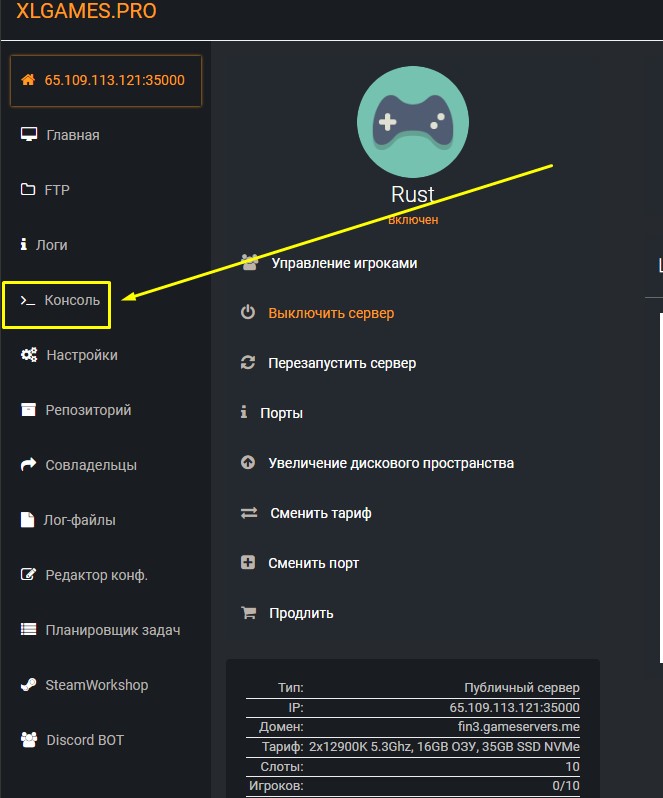
Открыв консоль, введите команду ownerid Steam_ID "ник игрока"
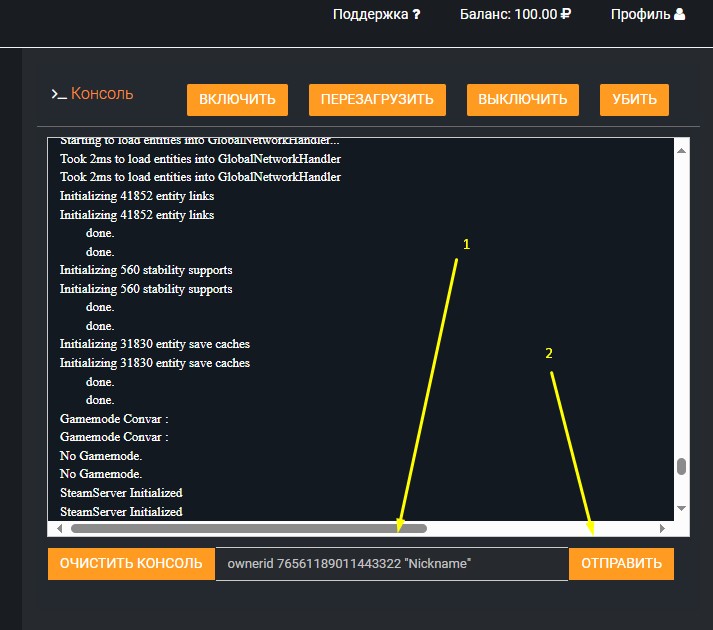
после чего введите команду writecfg
2. Второй способ по фтп, как подключиться к серверу по фтп смотри тут (кликабельно)
Подключившись по фтп, откройте папку cfg, а в ней файл users.cfg, если в папке cfg нет этого файла, то просто создайте его. В этом файле впишите:
ownerid Steam_ID "ник игрока"
сохраните файл, и перезгрузите сервер.